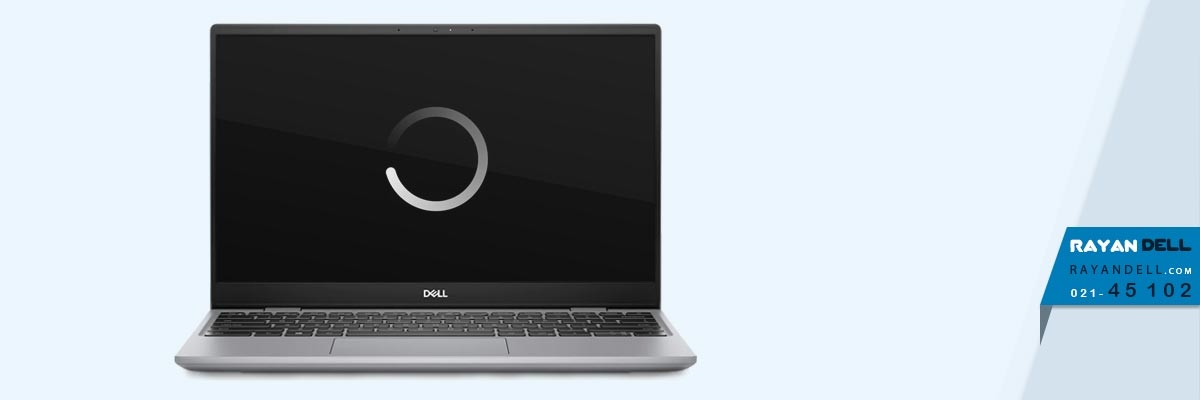چرا لپ تاپ دل هنگ می کند
لپ تاپ های دل هر از گاهی ممکن است خطا داشته باشند. یکی از مشکلات خاصی که می توانید داشته باشید این است که لپ تاپ دل هنگ میکند و تنها راه برای حل کردن مشکل هنگ کردن این است که لپ تاپ را مجددا راه اندازی کنید اما سپس دوباره هنگ می کند. بنابراین در این مقاله ما به بررسی این سوال که چرا لپ تاپ دل هنگ میکند خواهیم پرداخت.
|
در این مقاله می خونیم : |
به طور کلی، رایج ترین مشکل به دلیل نصب پخش کننده رسانه VLC بر روی آن است. تعمیرکاران لپتاپ به این نکته اشاره کردهاند که این شایعترین علت است و باید آن را حذف کرد و باید از پخشکننده رسانه دیگری استفاده کرد.
اولین و رایج ترین راه حل مشکلی است که به دلیل پخش کننده رسانه VLC رخ می دهد، بنابراین من با آن شروع می کنم، و سپس به شما می گویم که چگونه مراحل باقی مانده ای را که باید برای جلوگیری از هنگ کردن لپ تاپ دل خود انجام دهید، انجام دهید.
حذف برنامه VLC
VLC یک برنامه پخش رسانه ای بسیار محبوب است که نماد مخروط جاده نارنجی را دارد. در تجربه از رم کمتری نسبت به Windows Media Player استفاده می کند. و به خصوص در پخش فایل هایی که در Windows Media Player پخش نمی شوند خوب است.
با این حال، متخصصان تعمیر لپ تاپ دل متوجه شدهاند که این یک علت اصلی است و برخی تخمین میزنند که باعث میشود لپتاپهای Dell در 80 درصد مواقع دچار مشکل هنگ شوند. بنابراین، بهتر است آن را حذف کنید و ببینید که آیا مشکل از پیش آمدن برطرف میشود یا خیر. سپس، پس از رفع مشکل، میتوانید دوباره آن را نصب کنید.
کاری که من انجام می دهم زیرا ترجیح می دهم از آن استفاده کنم. حذف آن بسیار آسان است. به سادگی کلید Windows را روی صفحه کلید خود فشار دهید یا روی نماد Windows در پایین صفحه کلیک کنید تا منوی شروع ظاهر شود. سپس روی صفحه کلید عبارت «add remove» را تایپ کنید.
با این کار لیستی از گزینه ها ظاهر می شود که یکی از آنها « Add or remove programs » است. روی این کلیک کنید و پنجره دیگری ظاهر می شود. در داخل این پنجره لیستی از تمام برنامه هایی که بر روی کامپیوتر خود نصب کرده اید نمایش داده می شود. به دنبال "VLC media player" بگردید و یک بار روی آن کلیک کنید.
این آن را برجسته می کند و سپس می توانید کلیک راست کرده و " uninstall " را انتخاب کنید. میگوید آیا میخواهید حذف نصب کنید، کافی است روی گزینههایی که از شما میخواهد را حذف کنید، روی گزینههایی که از شما میخواهد روی uninstall کلیک کنید. پس از آن، بهتر است لپ تاپ خود را مجددا راه اندازی کنید تا تغییرات اعمال شوند. سپس، به استفاده از لپ تاپ خود به طور معمول ادامه دهید و ببینید آیا هنوز هنگ می کند یا خیر. اگر مشکل همچنان ادامه داشت، به مرحله بعدی بروید.
منطقه زمانی نادرست در تنظیمات ویندوز
منطقه زمانی که ویندوز روی آن تنظیم شده است توسط برنامه های مختلف هنگام اجرا بررسی می شود. برنامههای مختلف روی رایانهها، مکانی را که برای تأیید مجوزها قرار دارید، ثبت میکنند، و مهرهای زمانی متفاوتی را که برای بازگرداندن تغییراتی مانند حذف فایلها استفاده میشوند، با دقت ضبط میکنند.
اگر منطقه زمانی در ویندوز با منطقه زمانی که در آن هستید متفاوت است، این می تواند باعث درگیری در پس زمینه بین برنامه ها شود و باعث هنگ کردن لپ تاپ دل شود. برای بررسی و تغییر منطقه زمانی، روی دکمه سمت راست ماوس روی زمان و تاریخ در پایین سمت راست صفحه کلیک کنید.
یک منو ظاهر می شود و گزینه " Adjust date/time ". را انتخاب کنید و چند گزینه ظاهر می شود. می توان آن را به صورت خودکار و همچنین به صورت دستی تنظیم کرد. وقتی روی خودکار تنظیم شود، منطقه زمانی زیر آن را نشان می دهد. اگر « set manually » را انتخاب کنید، یک لیست کشویی از مناطق زمانی وجود دارد، و می توانید آن را به منطقه زمانی که در آن هستید تنظیم کنید.
شما باید با دیدن اینکه بعد از انتخاب گزینه ای در پایین سمت راست صفحه نمایش شما چه ساعتی تنظیم می شود، ایده خوبی در مورد اینکه آیا گزینه مناسب را انتخاب کرده اید یا خیر، دریافت کنید و اگر زمان اشتباهی را انتخاب کردید، می توانید آن را تنظیم کنید.
گرم شدن بیش از حد لپ تاپ به دلیل ورود گرد و غبار
هنگامی که لپتاپهای Dell بیش از حد گرم میشود، که ناشی از گذشت زمان و جمع شدن گرد و غبار روی فن اکسترودر است که هوا را از داخل لپ تاپ به هوای بیرون می برد. و از گرم شدن بیش از حد قطعات داخلی جلوگیری می کند.
این تجمع گرد و غبار به این معنی است که هوای کمتری از لپتاپ خارج میشود و میتواند باعث شود که قطعات داخلی به طور منظم بیش از حد گرم شوند. که اغلب باعث هنگ کردن لپ تاپ می شود. کپسول های هوای فشرده یکبار مصرف مخصوص طراحی شده اند که می توان از آنها برای دمیدن فن استفاده کرد. اینها به طور خاص برای استفاده در الکترونیک طراحی شده اند.
یک کمپرسور هوای معمولی که توسط مکانیک ها استفاده می شود و ممکن است در خانه خود داشته باشید، عموماً برای استفاده در قطعات الکتریکی لپ تاپ بسیار قدرتمند است. بنابراین، بهتر است از یکی از این موارد استفاده نکنید. دمیدن آن با کمی قدرت مانند فوت کردن یک شمع نیز می تواند گرد و غبار را از بین ببرد.
در ویندوز 10 هیچ راهی برای بررسی دمای رایانه داخلی شما ندارد. اما نرم افزارهای رایگان مختلفی وجود دارد که می توانید از آنها برای مشاهده میزان دما استفاده کنید. انجام این کار می تواند به شما، در مورد اینکه آیا رایانه شما بیش از حد داغ است یا خیر، اطلاع دهد.
هنگام راه اندازی، Diagnostics را از بایوس اجرا کنید تا مشکلات را شناسایی کنید
یک ابزار تشخیصی داخلی در سخت افزار لپ تاپ دل تعبیه شده است که اجزای مختلف رایانه شما را برای شناسایی هرگونه مشکل آزمایش می کند. تا زمانی که ابزار تشخیصی اجرا نشود، این مشکلات به طور خودکار ایجاد نمی شوند.
این کار را با راه اندازی مجدد رایانه خود انجام دهید و سپس هنگامی که لوگوی Dell در حال بارگذاری ظاهر شد، کلید F12 را روی صفحه کلید خود فشار دهید. چند بار فشار دادن سریع آن تا زمانی که صفحه آبی و سبز ظاهر شود می تواند مفید باشد. اگر زمان بندی را از دست دادید، باید سیستم خود را دوباره راه اندازی کنید.
لیستی از گزینه ها وجود خواهد دارد، اما این منو فقط با استفاده از کلیدهای روی صفحه کلید شما قابل کنترل است. گزینه ای وجود دارد که می گوید Diagnostics . از کلیدهای روی صفحه کلید خود برای انتخاب آن استفاده کنید و سپس دکمه enter روی صفحه کلید خود را فشار دهید. با این کار یک پنجره جدید با چند گزینه اضافی باز می شود و به سادگی دستورالعمل ها را دنبال کنید و next →accept →ok را فشار دهید.
سپس Diagnostics را اجرا می کند یا یک "کد اعتبار سنجی" یا "کد خطا" به شما می دهد. اگر یکی از این کدها را به شما داد، شماره را یادداشت کنید و از طریق فیس بوک یا توییتر با شرکت دل تماس بگیرید تا چه کاری انجام دهید و یکی از کارشناسان آنها به شما کمک می کند.
درایورهای قطعات سخت افزاری لپ تاپ دل خود را به روز کنید
درایورها نرم افزارهایی هستند که اطلاعات اجزای مختلف لپ تاپ شما را به یکدیگر منتقل می کنند. با هر به روز رسانی ویندوز ممکن است قدیمی شوند. این می تواند باعث تضاد بین آنها و عملکردهای مختلف در ویندوز شود.
در برخی موارد تنظیم میشوند تا بهطور خودکار بهروزرسانی شوند، یا هیچ بهروزرسانی جدیدی برای آنها در دسترس نخواهد بود. با این حال، ارزش این را دارد که بررسی کنید که به روزترین درایورها را برای لپ تاپ دل خود دارید. نرم افزار مخصوص دل روی لپ تاپ های دل نصب شده است که این کار را بسیار آسان می کند. کلید Windows را در پایین سمت چپ صفحه کلید خود فشار دهید.
یا روی نماد ویندوز در سمت چپ پایین صفحه کلیک کنید. با این کار منوی شروع ظاهر می شود و سپس عبارت support help را روی صفحه کلید خود تایپ می کنید. این گزینه Support Assist را در منوی شروع شما نشان می دهد و با ماوس روی آن کلیک کنید.
با این کار اپلیکیشن Support Assist باز می شود. 4 گزینه بزرگ در مرکز برنامه وجود دارد، یکی در سمت چپ وجود دارد که میگوید « Get Drivers & Downloads ». روی این گزینه دکمه ای وجود دارد Run Now روی آن کلیک کنید و بهروزرسانیهای موجود را جستجو کرده و به شما نشان میدهد. اگر بهروزرسانیهایی در بالا سمت راست وجود داشته باشد، گزینهای با عنوان « Install » وجود خواهد داشت.
روی آن کلیک کنید و تمام درایورهایی که نیاز به به روز رسانی دارند به روز می شود.
نتیجه گیری :
در پایان برای جمع بندی به شما می گویم که لپ تاپ مناسبی نسبت به کار خود انتخاب کنید که سنگینی برنامه ها باعث هنگ کردن لپ تاپ شما نشود و همیشه از یک فن جداگانه برای خنک کردن دستگاه استفاده کنید. اگر بازهم تمام این مراحل را انجام دادید و هنوز مشکل هنگ کردن لپ تاپ برطرف نشده نگران نباشید ما در نمایندگی رسمی دل در بخش تعمیرات لپ تاپ آماده ایم تا تمام مشکلات مربوط به لپ تاپ شما را با بهره مندی از بهترین متخصصین و تعمیرکاران این حوزه حل کنیم.